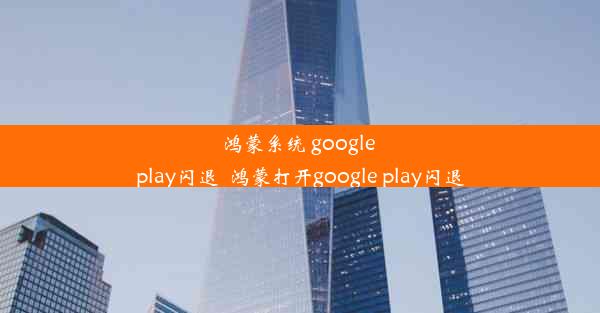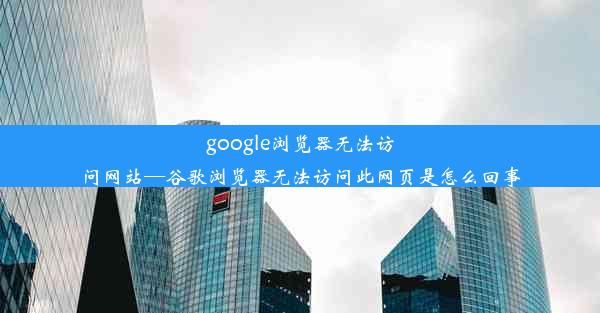怎么清除浏览器保存的账户和密码记录-怎么清楚电脑浏览器保存的密码
 谷歌浏览器电脑版
谷歌浏览器电脑版
硬件:Windows系统 版本:11.1.1.22 大小:9.75MB 语言:简体中文 评分: 发布:2020-02-05 更新:2024-11-08 厂商:谷歌信息技术(中国)有限公司
 谷歌浏览器安卓版
谷歌浏览器安卓版
硬件:安卓系统 版本:122.0.3.464 大小:187.94MB 厂商:Google Inc. 发布:2022-03-29 更新:2024-10-30
 谷歌浏览器苹果版
谷歌浏览器苹果版
硬件:苹果系统 版本:130.0.6723.37 大小:207.1 MB 厂商:Google LLC 发布:2020-04-03 更新:2024-06-12
跳转至官网

随着互联网的普及,我们几乎每天都在使用各种网站和应用程序。为了方便用户,许多浏览器都提供了保存账户和密码的功能。随着时间的推移,这些保存的密码可能会带来以下问题:
1. 安全隐患:如果浏览器被恶意软件感染,那么这些保存的密码可能会被窃取,导致账户信息泄露。
2. 隐私泄露:与他人共用电脑时,保存的密码可能会被他人查看,侵犯个人隐私。
3. 密码管理混乱:随着账户数量的增加,浏览器中保存的密码可能会变得杂乱无章,难以管理。
二、清除浏览器保存的账户和密码记录的方法
以下是一些清除浏览器保存的账户和密码记录的方法:
1. 清除Chrome浏览器的账户和密码记录
1. 打开Chrome浏览器,点击右上角的三个点,选择设置。
2. 在设置页面中,滚动到底部,点击高级。
3. 在隐私和安全部分,点击清除浏览数据。
4. 在弹出的窗口中,勾选自动填充的表单数据,然后点击清除数据。
2. 清除Firefox浏览器的账户和密码记录
1. 打开Firefox浏览器,点击右上角的三个点,选择选项。
2. 在隐私与安全选项卡中,找到密码部分。
3. 点击管理密码,然后选择要删除的密码,点击删除。
4. 如果需要清除所有密码,点击清除所有密码。
3. 清除Edge浏览器的账户和密码记录
1. 打开Edge浏览器,点击右上角的三个点,选择设置。
2. 在设置页面中,找到浏览数据部分。
3. 点击清除浏览数据,在弹出的窗口中,勾选保存的密码,然后点击清除。
三、清除浏览器保存的账户和密码记录的注意事项
在清除浏览器保存的账户和密码记录时,需要注意以下几点:
1. 备份重要信息:在清除之前,确保备份了所有重要的账户信息,以免丢失。
2. 安全操作:在清除过程中,确保电脑处于安全的环境,避免被他人窥视。
3. 定期清理:为了防止账户信息泄露,建议定期清除浏览器保存的账户和密码记录。
四、如何防止浏览器保存账户和密码记录
为了避免浏览器自动保存账户和密码,可以采取以下措施:
1. 关闭自动填充功能:在浏览器的设置中,关闭自动填充表单数据的功能。
2. 使用密码管理器:使用专业的密码管理器来保存和管理账户信息,提高安全性。
3. 定期更换密码:定期更换账户密码,减少密码泄露的风险。
五、清除浏览器保存的账户和密码记录的常见问题
以下是一些关于清除浏览器保存的账户和密码记录的常见问题:
1. 问题:清除浏览器保存的账户和密码记录后,如何重新登录网站?
解答:清除后,需要手动输入账户和密码进行登录。
2. 问题:清除浏览器保存的账户和密码记录后,如何防止再次保存?
解答:在浏览器的设置中,关闭自动填充表单数据的功能。
3. 问题:清除浏览器保存的账户和密码记录需要重启电脑吗?
解答:一般情况下,不需要重启电脑,直接清除即可。
六、清除浏览器保存的账户和密码记录的额外技巧
1. 使用第三方工具:市面上有一些第三方工具可以帮助清除浏览器保存的账户和密码记录。
2. 清理浏览器缓存:除了清除账户和密码记录,还需要定期清理浏览器的缓存,提高浏览速度。
3. 关注浏览器更新:浏览器厂商会定期更新浏览器,修复安全漏洞,建议及时更新浏览器。
通过以上方法,您可以有效地清除浏览器保存的账户和密码记录,提高个人账户信息的安全性。也要养成良好的密码管理习惯,确保账户信息安全。